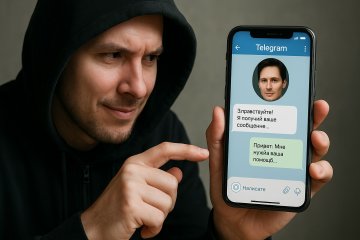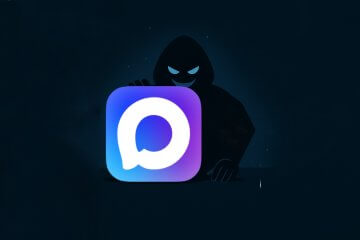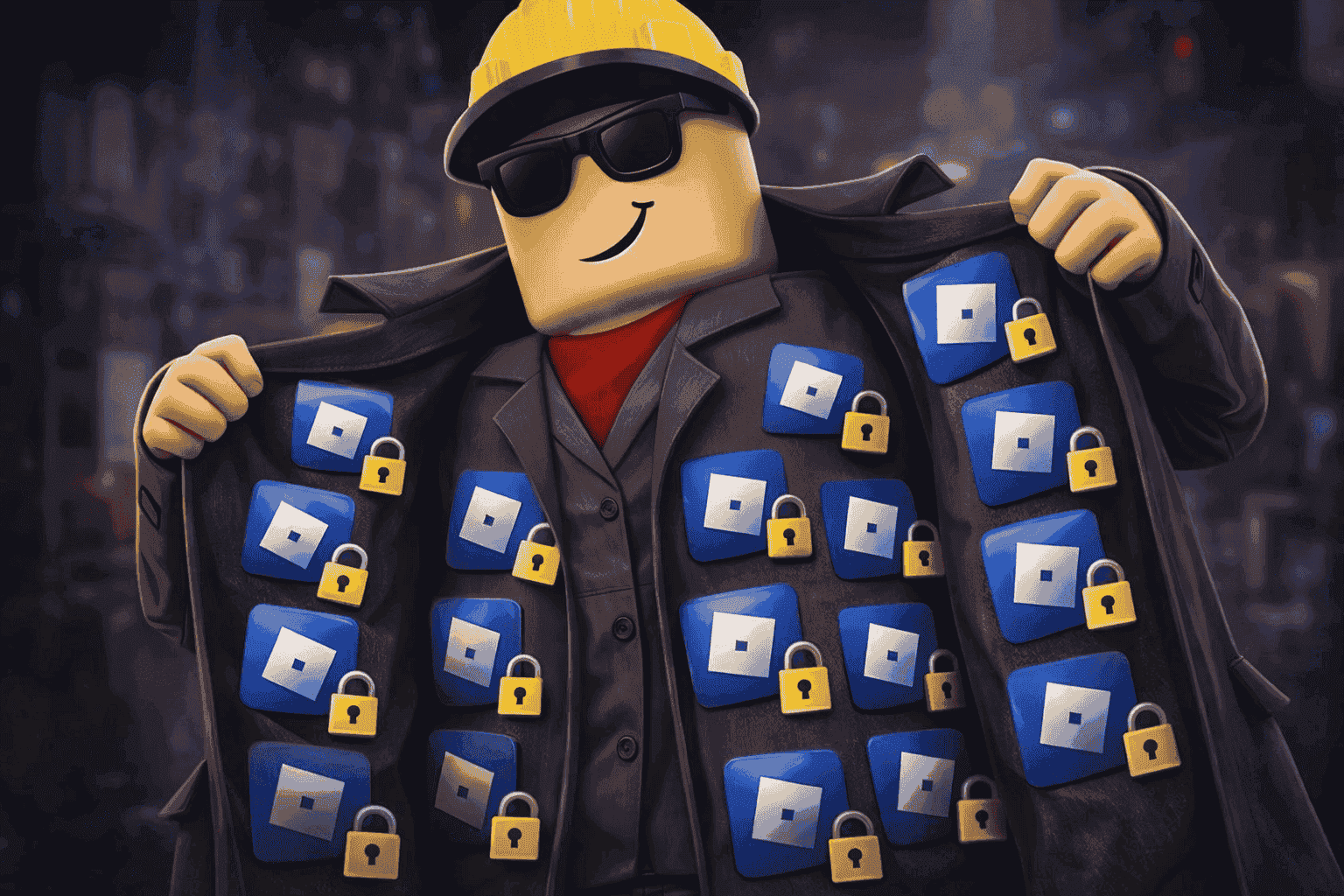Операционная система Android предоставляет массу возможностей настройки, которые помогают нам сделать взаимодействие с устройством более комфортным. В частности, мы можем поменять браузер по умолчанию на телефоне, будь то Xiaomi, Samsung и HUAWEI. Эта настройка упростит переход по ссылкам в приложениях, а также ускорит сам процесс веб-серфинга. Далее — все, что нужно знать о том, как сделать браузер по умолчанию.
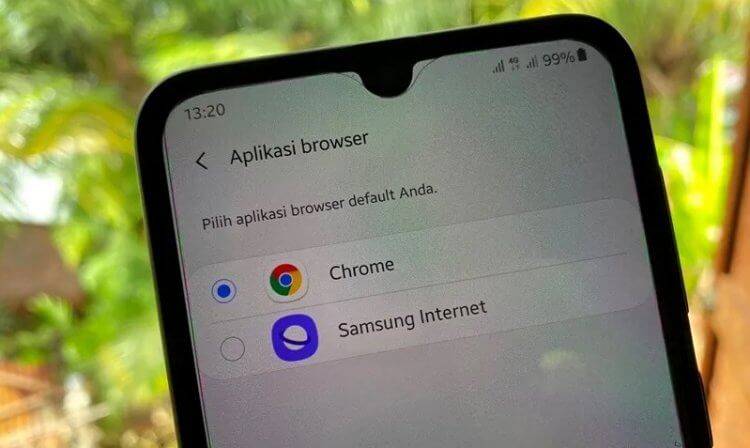
Обязательно выберите браузер по умолчанию на своем смартфоне
Содержание
Что значит браузер по умолчанию
Браузер по умолчанию на Андроид — это приложение, через которое открываются ссылки вне зависимости от того, в какой программе вы их нашли. И зачем, спрашивается, его устанавливать или менять?
? Читай наши лучшие материалы в Дзене
Допустим, вы получили ссылку в сообщении через WhatsApp. Если на вашем устройстве нет браузера по умолчанию, то система спросит, в каком приложении нужно открыть веб-адрес, и так будет происходить постоянно. Согласитесь, это не очень удобно. Кроме того, если браузером по умолчанию на телефоне окажется выбрана программа, которой вы не пользуетесь, каждый раз при переходе по ссылкам придется сталкиваться с определенным дискомфортом. Чтобы его избежать, нужно поменять приложение на более подходящее.
Как сделать браузер по умолчанию на телефоне
Теперь по говорим о том, как установить браузер по умолчанию. Если вы только-только установили приложение для выхода в интернет и еще не запускали его, то для изменения стандартных параметров даже не нужно копаться в настройках телефона. В качестве примера посмотрите, как сделать Яндекс браузером по умолчанию:
- Запускаем приложение.
- В ответ на предложение разрешить отправлять уведомления выбираем любой вариант, поскольку он не повлияет на конечный результат (я предпочитаю запрещать браузерам отправлять уведомления).
- В следующем окне появится предложение установить Яндекс браузером по умолчанию. Жмем кнопку «Сделать основным».
- Наконец, откроется всплывающее окно, где останется подтвердить свой выбор и нажать кнопку «По умолчанию».
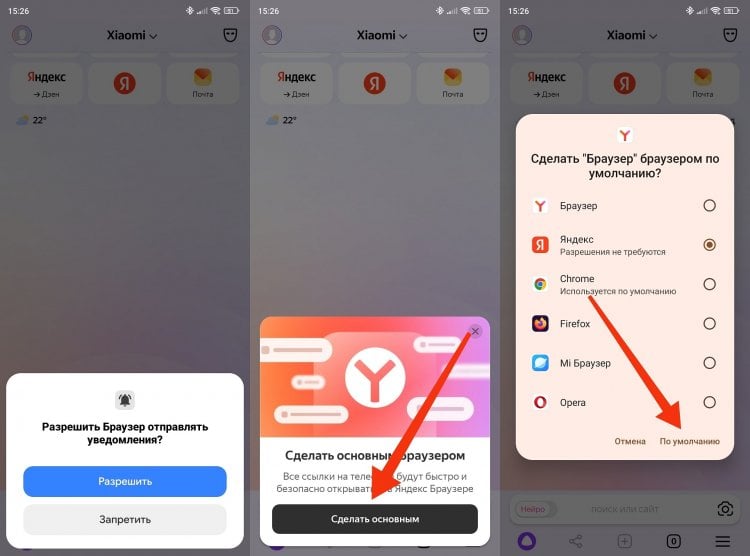
Сделать браузер по умолчанию можно при первом же его запуске
Аналогичным образом выполняется настройка браузера по умолчанию и в других приложениях: хоть Opera, хоть Firefox. Но что делать, если вы забыли выбрать программу для выхода в интернет при первом ее запуске? Можно поступить следующим образом:
- Запускаем браузер, который хотим сделать основным.
- Открываем его настройки.
- Переходим в раздел «Браузер по умолчанию» (в зависимости от приложения может называться иначе).
- В следующем окне подтверждаем свой выбор, устанавливая маркер напротив нужной программы.
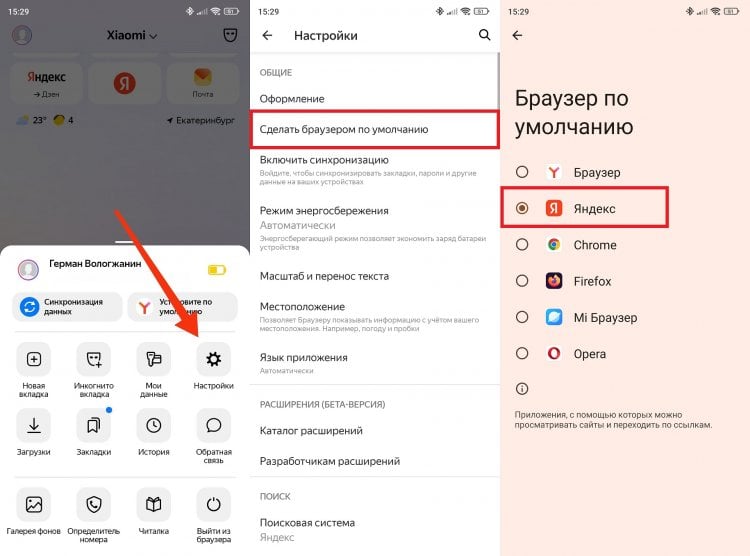
В настройках браузера его также можно сделать основным
Настройка браузера по умолчанию на Андроид очень простая, но есть вероятность, что вы не найдете нужный раздел в параметрах приложения. В такой ситуации придется действовать иначе.
⚡ Подпишись на AndroidInsider в Telegram, где оперативно публикуются новости из мира Android
Как поменять браузер по умолчанию Андроид
Еще один способ изменить браузер по умолчанию на телефоне предполагает обращение к настройкам Андроид:
- Откройте настройки устройства.
- Перейдите в раздел «Приложения», а затем — «Приложения по умолчанию» (возможно, чтобы найти этот пункт вам придется вызывать дополнительное меню нажатием на «три точки»).
- Откройте вкладку «Браузер».
- Выберите предпочтительное приложение.
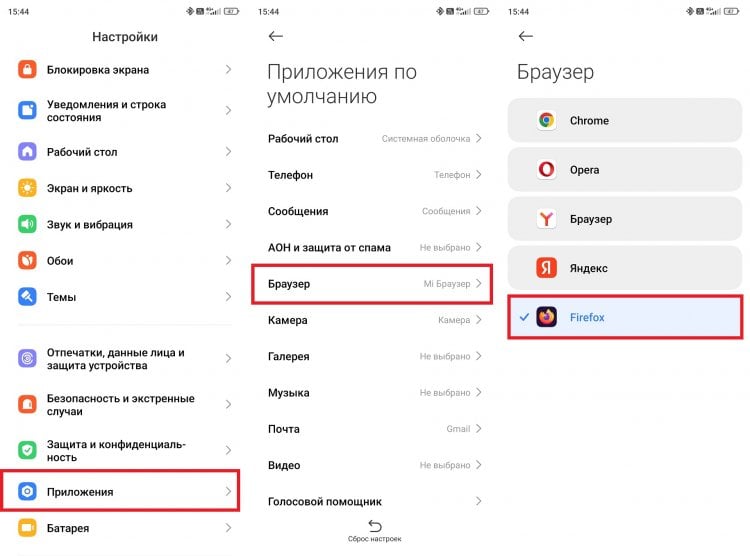
Также допускается изменение браузера в настройках телефона
Читайте также: 5 важнейших настроек браузера на Андроид
Существует вероятность, что на этом настройка браузера по умолчанию на телефоне не закончится. Возможно, при первой попытке открыть ссылку вы увидите окно выбора приложения. Обязательно поставьте здесь отметку «Запомнить выбор» и тапните по иконке нужного браузера.
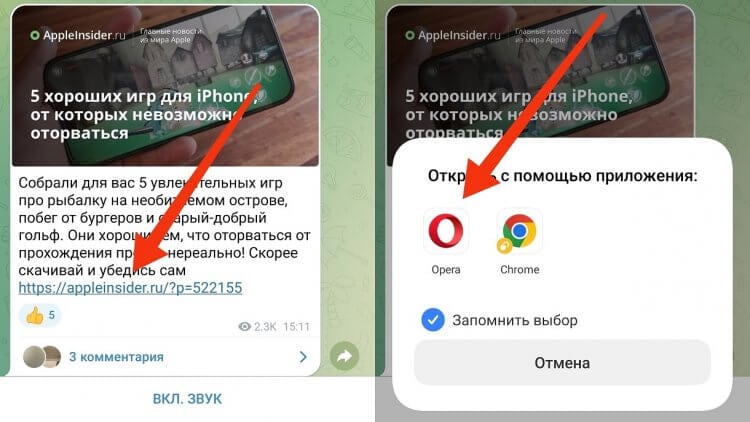
Не забудьте поставить отметку, чтобы система запомнила выбор
В принципе, это все, что нужно знать о том, как выбрать браузер по умолчанию на Андроид. Однако на случай возникновения проблем рассмотрите еще одну не менее важную инструкцию, о которой мы поговорим далее.
? Загляни в телеграм-канал Сундук Али-Бабы, где мы собрали лучшие товары с АлиЭкспресс
Как убрать браузер по умолчанию
Если в ходе изменения настроек вам не понравился итоговый результат и появилось желание сделать все, как было раньше, можно убрать браузер по умолчанию, вернувшись к стандартным параметрам:
- Перейдите в раздел настроек «Приложения по умолчанию».
- Нажмите кнопку «Сброс настроек».
- Подтвердите действие.
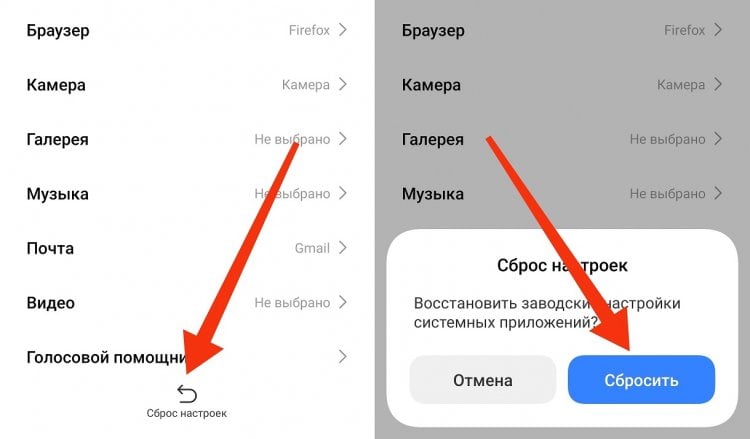
Откатиться к стандартным параметрам проще простого
После этого все вернется на круги своя, и в качестве браузера по умолчанию на телефоне будет использоваться стандартная программа или, если таковая не предусмотрена, при переходе по ссылкам вновь начнет появляться окно выбора приложения для выхода в интернет.